
Cum să eliminați câmpurile inutile când vă înregistrați la Virtuemart
În articolul precedent "Magazin online pe Joomla + Virtuemart" am analizat deja grupurile de utilizatori și clienți din cadrul Virtuemart. Acum, să trecem la următorul pas în lucrul cu un magazin online, și anume, înregistrarea utilizatorilor. După cum ați observat deja, în mod implicit, în magazinul Virutemart sunt instalate multe câmpuri inutile, care trebuie completate atunci când vă înregistrați la magazinul dvs. Pentru majoritatea magazinelor, aceste câmpuri nu sunt necesare, așadar ar fi frumos să le ascundeți. Pentru a elimina câmpurile inutile în Virtuemart. accesați panoul Administrativ - Componente - Virtuemart - Setări - Gestionați câmpurile ocupate de utilizatori.
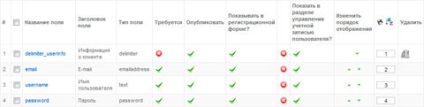
Deci, haideți mai întâi să luăm în considerare câmpurile principale din antetul tabelului de care avem nevoie.
Pentru a șterge câmpurile inutile. completați la înregistrare, trebuie să bifați marcajele lor și să faceți clic pe butonul "Ascundeți", care se află în partea de sus a tabelului. Dacă trebuie să modificați numele câmpului, descrierea acestuia sau altceva, faceți clic pe numele câmpului obligatoriu, apoi efectuați setările necesare în fereastra care se deschide.
Pentru a modifica ordinea câmpurilor care sunt disponibile pentru completare la înregistrarea în magazinul Virtuemart, puteți utiliza câmpul "Modificare ordine afișare". Pentru aceasta, faceți clic pe săgeata corespunzătoare și mutați elementul selectat în jos sau în sus. De asemenea, puteți utiliza următoarea coloană, care urmează imediat după coloana "Modificare ordine afișare". Pentru a face acest lucru, notați valoarea dorită în câmp, apoi salvați rezultatul făcând clic pe pictograma dischetă din antetul tabelului. După aceasta, câmpul selectat se va muta în listă, în funcție de valoarea pe care o alocați acestuia.
Deci, am examinat unde și cum să configurați și să ștergeți câmpurile pe care utilizatorii le completează atunci când se înregistrează în magazinul Virtuemart. și, de asemenea, sa uitat la modul de a schimba ordinea câmpurilor. Acum, să ne uităm la un alt punct în stabilirea înregistrării utilizatorilor în Virtuemart și să aflăm unde și cum să adăugăm noi câmpuri disponibile la înregistrare.
Adăugarea câmpurilor noi disponibile la înregistrarea utilizatorilor în magazinul Virtuemart
Pentru a adăuga un câmp nou, accesați panoul Administrativ - Componente - Virtuemart - Setări - Gestionați câmpurile completate de utilizatori și faceți clic pe butonul "Nou". Ca rezultat, veți vedea următoarea fereastră.
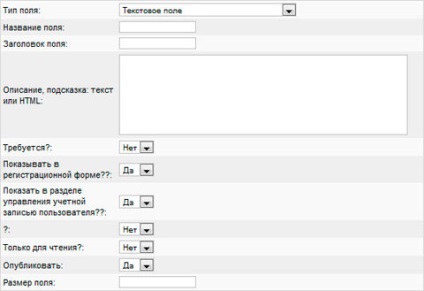
Deci, să ne uităm la fiecare dintre ele.
Pe baza nevoilor dvs., selectați tipul de câmp dorit și treceți la setările următoare ale elementului nou pe care va trebui să îl completați la înregistrarea la magazinul Virtuemart.
După ce ați setat toate valorile necesare, mergeți în sus și salvați rezultatul. Ca rezultat, în lista de câmpuri veți avea încă unul pe care tocmai l-ați creat. Pentru a schimba ordinea afișării câmpurilor la înregistrarea în magazinul Virutemart, puteți folosi metoda descrisă la începutul articolului.
Asta e tot. Mult noroc și să vă văd în curând pe paginile blogului dmitriydenisov.com
Ați găsit o eroare? Selectați-l și apăsați pe Ctrl + Enter
Bine ai venit! Spuneți-mi, vă rog, cum pot afișa informații despre grupul de cumpărători din care face parte în profilul utilizatorului? Joomla 3, Virtuemart 3
Articole similare
Trimiteți-le prietenilor: